V tomto článku vysvětlíme, jak procházet soubor pomocí Vim. Navrhneme některé navigační techniky pro navigaci, které vám pomohou zlepšit produktivitu.
V tomto článku jsme spustili všechny možnosti navigace na Vim pomocí Ubuntu 20.04 systém.
Jak se pohybovat v souboru ve Vimu?
Vim nabízí několik komplikovaných způsobů navigace v souboru. Musíte si pamatovat klávesové zkratky pro navigaci Vim. Začněme přezkoumávat následující možnosti navigace Vim.
Nejprve otevřete terminál prostřednictvím lišty spouštěče aplikací. Nyní zadejte „Vi“ a spusťte editor příkazového řádku Vim. Zadejte následující příkaz k otevření souboru ve Vimu pro úpravy:
:UpravitNebo můžete také zadat následující příkaz na terminálu a otevřít soubor.
$ Vi
Navigace v řádcích souborů
Jakmile je soubor otevřený ve Vimu, vyzkoušíte v tomto souboru následující možnosti navigace po řádcích souborů.
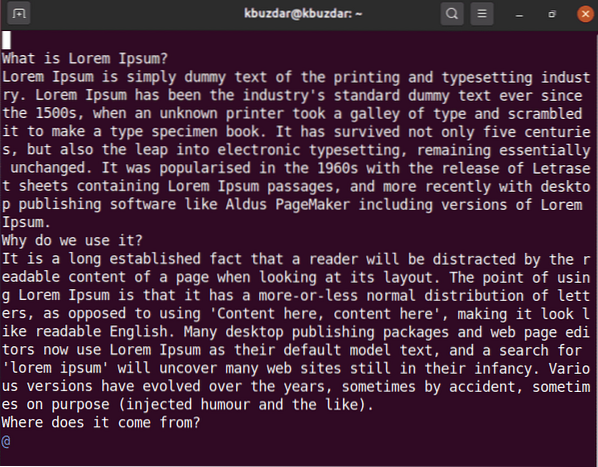
k - pohyb nahoru
j - pohyb dolů
l - přesuňte se na pravou stranu
h - přesuňte se na levou stranu
Pro navigaci v souboru můžete také použít klávesy se šipkami na klávesnici.
Operaci můžete také opakovat Nkrát ve Vim. Například pokud se chcete posunout dolů o 5 řádků, napište „5j“.
Vim také umožňuje uživatelům navigovat v souboru do jiných pozic místo pouze nahoru nebo stáhnout. K provedení této akce použijte následující možnosti.
0 - kurzor se přesune na začátek aktuálního řádku
$ - kurzor se přesune na konec aktuálního řádku
Ctrl + f - posunutí posouvá celou stránku dolů
Ctrl + b - posunutí posouvá celou stránku nahoru
Pohyb mezi slovy souboru
Pro navigaci po slovech v souboru můžete použít následující příkaz -
w - kurzor se přesune na začátek dalšího slova
e - kurzor se přesune na konec slova
b - kurzor se přesune na začátek předchozího slova
Speciální navigace
K navigaci na konkrétní pozici čáry lze použít následující příkazy:
: n - přejde na n-tý řádek v souboru
: 0 - přesunout na začátek aktuálního souboru
nebo
(gg - tato volba také přesune kurzor na začátek souboru)
: $ - přesunout na konec aktuálního souboru
nebo
(G - tuto možnost můžete také použít k přesunutí na konec souboru)
Poznámka: když budete používat klávesy na klávesnici, buďte opatrní ohledně velikosti kláves.
H - přesuňte kurzor na začátek obrazovky.
M - přesuňte kurzor na střední čáru obrazovky.
L - přesuňte kurzor na koncový řádek obrazovky.
Navigace v odstavcích
- přesuňte kurzor na začátek aktuálního odstavce. Pokud opakovaně stisknete , přesune vás to na začátek předchozího odstavce.
- přesuňte kurzor na konec odstavce. Pokud znovu a znovu stisknete, přesune vás to na konec následujícího odstavce.
Jak používat skoky pro navigaci?
Vim uchovává záznamy o každé navigaci prostřednictvím skokového seznamu. Pomocí skokového seznamu se můžete pohybovat dozadu a dopředu.
Seznam skoků udržuje záznam o všech místech, která jste navštívili, sledováním čísla řádku, sloupce a souboru / textu.
Spuštěním následujícího příkazu zobrazíte seznam odkazů:
: skoky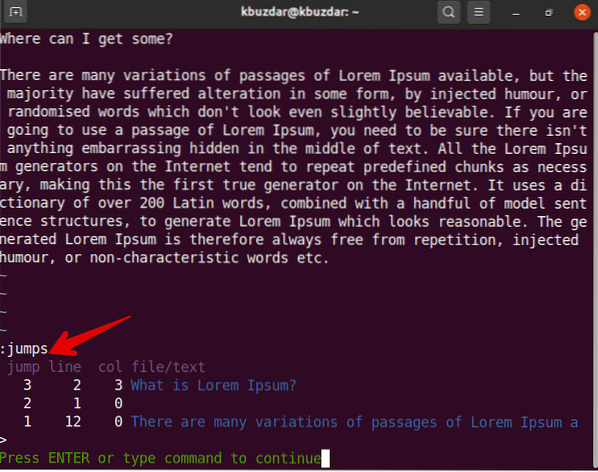
Na základě seznamu skoků můžete použít následující příkaz -
Ctrl + o - Přeskočí kurzor na předchozí pozici
Ctrl + i - Přeskočí kurzor na další pozici
Navigace v kódu
Při práci na programování souborů kódu můžete použít následující možnosti.
% Kurzor se přesune tak, aby odpovídal závorkám
[[Přesunutí na začátek funkce
[Přesunout na začátek bloku
To je vše o navigaci v souboru v editoru Vim. V tomto článku jsme vysvětlili různé možnosti navigace a příkazy, které vám v budoucnu pomohou. Pomocí Vimu můžete prozkoumat další navigační zkratky. Doufám, že se vám tento článek líbí.
 Phenquestions
Phenquestions


